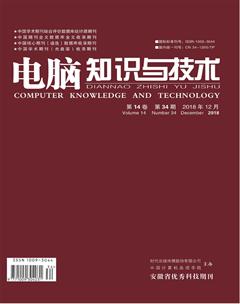Sony Vegas实现素材事件运动效果不同方式的探讨与实例
李时颖



摘要:该文通过一个对静帧图片素材增加动态效果的具体实例探讨了在非线性编辑软件Sony Vegas中分别使用平移裁切功能、轨道运动功能实现素材事件运动效果的区别。
关键词: Sony vegas;平移裁切;轨道运动;非线性编辑
中图分类号:TP3 文献标识码:A 文章编号:1009-3044(2018)34-0198-02
Sony vegas是一款专业级的非线性编辑软件,使用该素材能够非常方便地对图片、视频、音频等多媒体素材进行编辑、剪辑,添加转场、特效等功能。
软件提供了两种常用的实现素材事件动态效果的功能,分别是平移与裁切功能和轨道运动功能。这两种功能在效果上有一些相似,但在实际运用中,又有微妙的差别。下面,通过一个实例进行探讨。
实例:使用Vegas为静帧图片素材制作动态效果
1 平移裁切与轨道运动的编辑区操作对象比较。
这是平移与裁切窗口的界面,界面中有个虚线F的方框,我们将它称之为编辑区,当我们使用平移与裁切功能的位置选项为静帧图片素材添加动态效果时,我们会发现编辑区的运动方式和预览窗口中静帧图片素材的运动素材呈镜像关系,如图2所示。
从图中可以明显地看出来,当我们将操作区向左移动时,预览窗口中的静帧图片素材出现在了画面的右边;相反,当操作区向右移动时,预览窗口中的静帧图片素材则会出现在预览画面的左边;如图3所示,编辑区缩小时,预览窗口中的静帧图片则呈现为一个放大的局部,类似推镜头的效果;相反,当编辑区放大时,静帧图像将会呈现一个缩小的全构图,类似拉镜头的效果。
在图4中可以看出,轨道运动的编辑区和平移裁切的编辑区有显著的区别。而轨道运动的编辑区的大小和位置变化与图片素材在预览窗口中的状态是完全对应的。当我们放大轨道运动编辑区的虚线方框时,素材图片在预览窗口中相应的被放大;当我们改变轨道运动编辑区的虚线方框的位置时,素材图片在预览窗口中的位置也会发生同样的改变。
由此,我们可以理解为,平移裁切功能的操作区事实上模拟得是镜头的运动。我们可以用平移裁切功能在一张大分辨率的静帧图像素材上模拟出推、拉、摇、移、升、降等镜头运动的视觉效果。并且可以制作出类似镜头从特效到全景的变化效果,从而实现豐富的镜头语言的变化;而轨道运动对静帧图片素材的作用则是直观的改变素材在画面中的大小和位置。
2 平移裁切与轨道运动的时间线比较。
在平移裁切和在轨道运动两种编辑模式下,都可以通过添加关键帧来将静帧图像制作出动态效果。但是两者的时间线长度有着显著的区别。
在图5 所显示的平移与裁切的界面中,图片下方的时间线有一个有限的编辑范围,在这个案例中,是15秒,这个时长与工程文件时间线上静帧图片素材的显示时间相同。见图6。
对比一下轨道运动的时间线面板情况。(见图7)
图7中,轨道运动时间线上的光标指针此时显示为5分41秒,事实上,还可以继续延长。
由此可见。在分别使用平移与裁切功能和轨道运动功能制作动态效果时,可供增加关键帧的可编辑时长是不同的。素材平移与裁切功能中,时间线的可编辑长度由该素材在工程文件时间线面板上的显示时长决定;而轨道运动中的时间线可编辑时间几乎是不受限制的。
3 平移裁切与轨道运动的影响范围比较。
当我们在时间线面板上放置多个素材时,我们可以清楚地看到,统一轨道上的每个素材都有独立的评议裁切按钮,而该轨道上只有一个轨道运动按钮,见图8,由此可以理解,同一轨道上的不同素材可以分别独立使用平移裁切功能来实现不同的动态效果;而同一轨道上的轨道运动功能则会同时对该轨道上的所有素材施加影响。
综上所述,由于平移裁切功能和轨道运动功能在编辑区操作对象、时间线功能、影响范围等方面具有各种细微的差别,因而在进行非线性编辑,为素材事件增加动态效果时,要根据制作需求合理选择编辑方式与工具,让不同编辑工具发挥最理想的效果。
【通联编辑:代影】